如何在 (HBO) Max 上停用和啟用字幕
在 Max 上觀看電影和節目時使用字幕有很多好處。它不僅可以幫助那些有無障礙要求的人,而且您還可以用它來增加詞彙量或練習另一種語言。
我們將為您示範在Max平台中啟用和停用字幕的過程。
如何在 Max(行動裝置)上啟用或停用字幕
在相容的 Android 或 iOS 裝置上播放「Max」時整合字幕同樣簡單明了,就像在 Disney+ 平台中啟用字幕一樣。要實現這種無縫體驗,請按照以下輕鬆步驟:
請導航至所需位置並點擊代表該程式的圖標,或在搜尋引擎或語音助理介面中輸入特定命令(如果適用),在您的裝置上啟動 Max 應用程式。
請從可用選項中選擇您喜歡的電影或節目。
透過選擇感興趣的影片或內容項目啟動觀看會話後,您可以透過點擊裝置螢幕與其進一步互動。此手勢通常會觸發各種操作,例如播放、暫停、調整音量等級或導覽至內容的其他部分。透過利用這個簡單而強大的操作,使用者能夠沉浸在他們選擇的媒體中,並充分體驗其豐富性和深度。
請點擊音訊和字幕按鈕,該按鈕由螢幕右上角的語音氣泡圖示表示。
透過從一系列選項中進行選擇來選擇所需的字幕語言,包括在必要時啟用英語隱藏式字幕 (CC) 的功能。
您可以點擊最上方區域最右側的顯眼圖示來回溯並返回先前查看的內容。
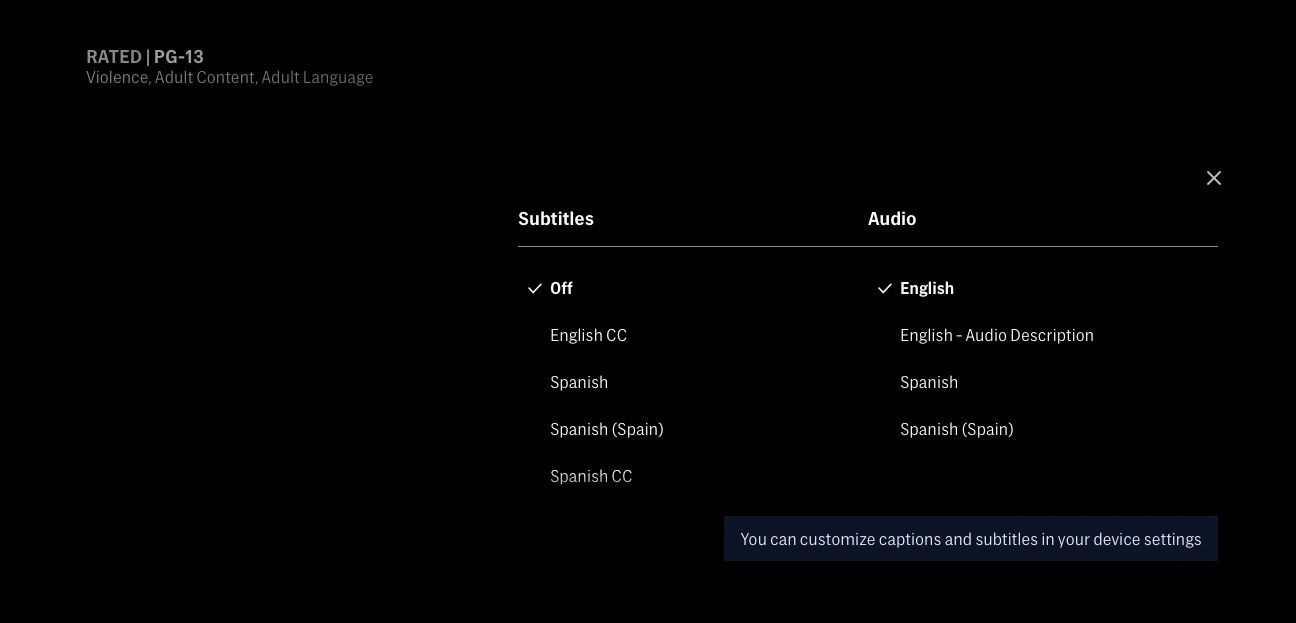
為節目啟用字幕或隱藏式字幕後,它們將自動顯示在螢幕上。要停用它們,只需再次執行相同的步驟,然後從可用選項中選擇“關閉”。
如何在 Max(桌面)上啟用或停用字幕
在網頁瀏覽器中加入字幕需要一個簡單的過程,唯一的區別是字幕選項的位置。為了促進此任務,請遵守以下準則:
⭐ 前往【Max網站】(https://www.max.com)。
如果您有必要,請登入您的帳戶。
請從可用選項中選擇您想要觀看的電視節目或電影。
透過輕柔地操作電腦週邊設備來欣賞電影奇觀,同時保持欣賞的目光。
請點選音訊和字幕選項,該選項由顯示器右下角的語音氣泡圖示表示。
選擇所需的字幕語言,包括透過從可用選項中選擇「English CC」來啟用英語隱藏式字幕的選項。
請點擊旁邊標有“字幕”的按鈕以啟用字幕並繼續觀看。
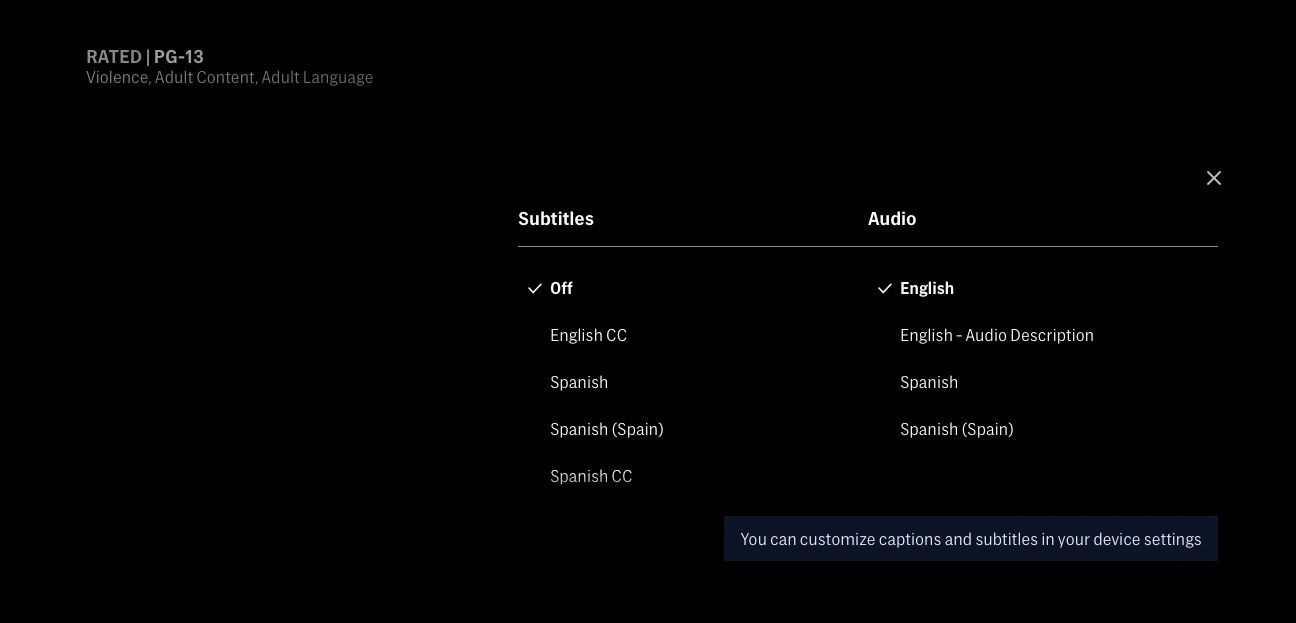
在 Max 中調整字幕特性是一個簡單的過程。若要修改文字大小和顏色等方面,請按照前面概述的說明進行操作,並找到「字幕」標題下方的「字幕設定」選項。
所有好的串流媒體服務都支援字幕
遵循這項簡單的指南,人們可以使用用於觀看 Max 內容的任何裝置(包括但不限於智慧電視、遊戲機和串流媒體棒)輕鬆修改其首選語言的字幕。